Rumah >masalah biasa >Bagaimana untuk memasukkan aksara khas dalam Win11
Bagaimana untuk memasukkan aksara khas dalam Win11
- PHPzke hadapan
- 2023-06-29 14:56:382655semak imbas
Bagaimana untuk memasukkan aksara khas dalam Win11? Sesetengah pengguna perlu memasukkan simbol khas semasa mengedit dokumen, tetapi mereka tidak pasti bagaimana untuk melakukannya, editor telah menyediakan kaedah terperinci untuk memasukkan aksara khas dalam Win11 Professional Edition. Rakan-rakan yang berminat boleh mempelajarinya bersama .

Panduan untuk memasukkan aksara khas dalam Windows 11 Pro
Dayakan papan kekunci sentuh dalam mod tablet.
Buka menu Mula dan pilih Tetapan.

Apabila Tetapan dibuka, navigasi ke Masa & Bahasa >

Dalam menu menaip, semak Tunjukkan papan kekunci sentuh apabila tiada pilihan papan kekunci.
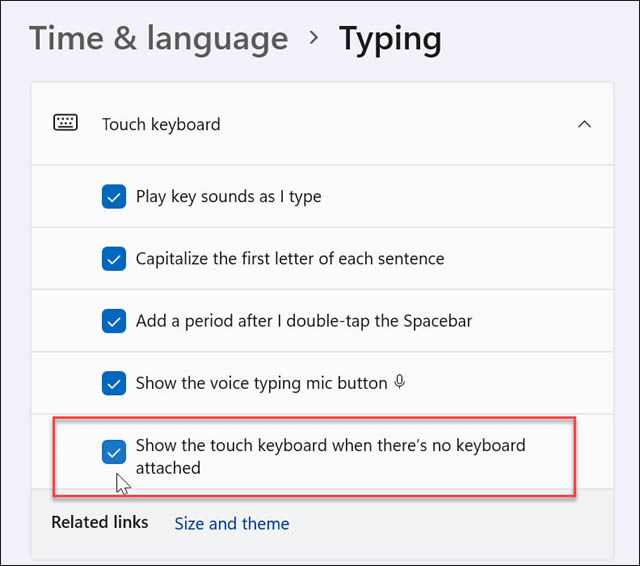
Mendayakan Papan Kekunci Sentuh dalam Mod Bebas Tablet
Satu lagi cara untuk mengakses papan kekunci sentuh ialah memastikan ia kelihatan pada bar tugas sepenuh masa.
Untuk menjadikan papan kekunci sentuh boleh diakses, anda perlu memberitahu Windows 11 untuk memaparkannya. Gunakan langkah berikut:
Dari menu Mula, pilih Tetapan.

Daripada Tetapan, navigasi ke Pemperibadian dan kembangkan bahagian Ikon Dulang Sistem.
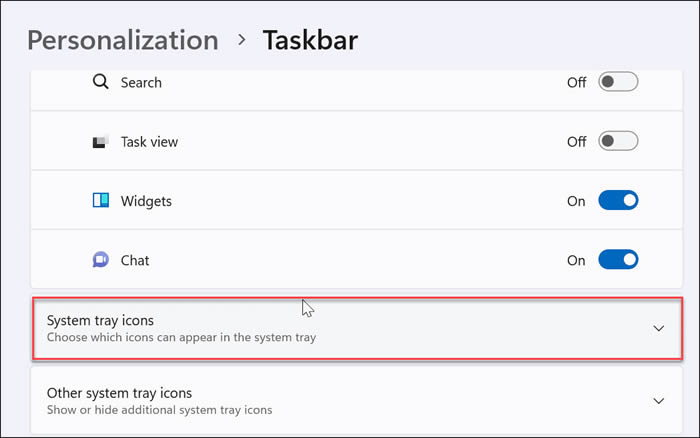
Tetapkan Papan Kekunci Sentuh kepada Sentiasa daripada menu lungsur.
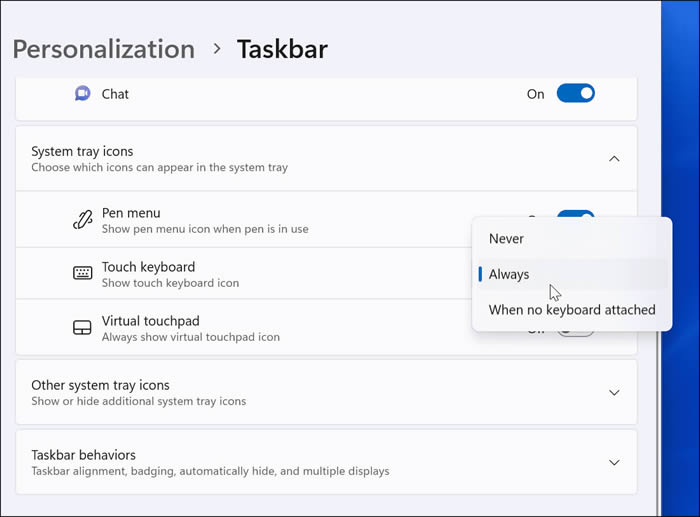
Anda boleh mengakses pilihan papan kekunci sentuh dari sudut kanan bawah bar tugas untuk memaparkannya.

Cara menaip aksara khas pada Windows 11
Apabila anda perlu memasukkan aksara khas dalam dokumen, anda boleh menggunakan papan kekunci sentuh untuk melakukannya.
Gunakan langkah berikut untuk melakukan ini:
Letakkan kursor berkelip di mana anda ingin memasukkan aksara khas dalam dokumen.
Klik atau ketik ikon papan kekunci sentuh pada papan kekunci anda untuk memaparkan papan kekunci pada skrin.

Klik dan tahan kekunci, atau jika anda menggunakan sentuhan, tahan kekunci pada papan kekunci sentuh. Ia akan menunjukkan kepada anda simbol tambahan yang boleh anda gunakan.

Pilih kekunci khas yang anda mahu gunakan daripada papan kekunci sentuh dan ia akan muncul dalam dokumen anda.

Anda juga boleh menambah emoji atau ikon GIF. Klik butang emoji (ikon hati di sudut kiri atas papan kekunci). Pilihan ini berfungsi dengan baik jika anda ingin berseronok dengan dokumen yang anda buat.

Cara memasukkan emoji pada Windows 11
Jika anda tidak mahu menggunakan papan kekunci sentuh untuk memasukkan aksara khas, anda boleh menggunakan emoji terus daripada dokumen.
Untuk memasukkan emoji pada Windows 11, gunakan pintasan papan kekunci kekunci Windows + kekunci tempoh untuk memaparkan papan kekunci emoji. Apabila anda memilih salah satu emoji, ia menambahkannya pada dokumen anda.

Walaupun menu timbul ini berguna untuk emoji, anda boleh menggunakannya untuk mencari GIF atau memasukkan pilihan aksara khas yang lebih kecil, seperti simbol mata wang.
Cara menggunakan Peta Aksara pada Windows 11
Anda juga boleh menggunakan alat Peta Aksara yang lebih lama untuk menyalin aksara khas ke papan kekunci.
Untuk menggunakan alat Peta Aksara pada Windows 11, lakukan perkara berikut:
Buka menu Mula dan masukkan Peta Aksara.
Pilih Peta Aksara sebagai hasil teratas.

Apabila tetingkap pemetaan aksara muncul, anda akan menemui beberapa aksara berbeza yang boleh digunakan dengan pelbagai fon. Cuma tukar fon dari menu lungsur.

Klik pada aksara khas yang ingin anda gunakan dan kemudian klik butang Pilih.
Klik butang salin dan tampal aksara khas ke dalam dokumen apabila anda sudah bersedia.
Gunakan Papan Kekunci Antarabangsa AS
Pilihan lain yang anda ada ialah Papan Kekunci Antarabangsa AS. Ia sesuai untuk penutur bahasa Inggeris yang menggunakan aksara khas seperti diakritik atau loghat.
Untuk mengakses Papan Kekunci Antarabangsa AS, gunakan langkah berikut:
Buka menu Mula dan tekan Tetapan.

Pergi ke Masa & Bahasa >

Klik butang tiga titik di sebelah kanan bahasa Inggeris (Amerika Syarikat) dan pilih pilihan bahasa.
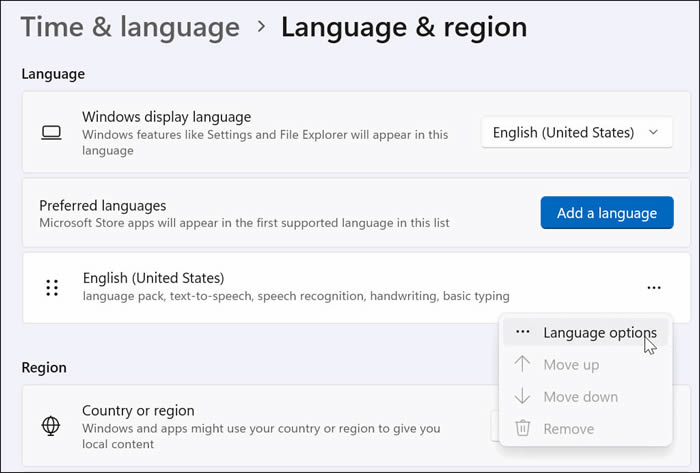
Tatal ke bawah dan klik pada butang Tambah Papan Kekunci di sebelah pilihan Papan Kekunci yang Dipasang.
Pilih AS – Papan kekunci antarabangsa.

Apabila anda ingin menggunakan papan kekunci AS - Antarabangsa, tekan kekunci Windows + Bar Ruang untuk memaparkannya dan memilihnya.

Anda boleh mendapatkan kombinasi berbeza untuk mendapatkan aksara khas (seperti paparan ALT+E).

Atas ialah kandungan terperinci Bagaimana untuk memasukkan aksara khas dalam Win11. Untuk maklumat lanjut, sila ikut artikel berkaitan lain di laman web China PHP!

